IT の専門家として、私はこの問題が頻繁に発生するのを見てきました。 PC は、自動的にスリープ状態にならないか、手動でスリープ状態にした後にシャットダウンします。これはイライラする問題になる可能性がありますが、修正するためにできることがいくつかあります。 まず、電源設定が PC をスリープ状態にできるように設定されているかどうかを確認します。これを行うには、コントロール パネルに移動し、[電源オプション] をクリックします。ここから、PC がスリープ状態になるように設定を変更できます。 それでもうまくいかない場合は、ドライバーを更新する必要があるかもしれません。古いドライバーは、PC がスリープ状態にならないなど、多くの問題を引き起こす可能性があります。ドライバーを更新するには、製造元の Web サイトにアクセスして、最新のドライバーをダウンロードします。 最後に、それでも問題が解決しない場合は、PC をリセットしてみてください。これにより、PC が既定の設定に復元され、問題が解決する場合があります。 それでも問題が解決しない場合は、他にもいくつか試してみることができます。しかし、これらはこの問題の最も一般的な解決策です。
PC がアイドル時間になると、しばらくするとスリープ状態になり、キーボードを押すかマウスを動かすと復帰します。ただし、コンピューターが自動的にスリープしないか、手動で休止状態にした後にシャットダウンする場合は、この投稿が問題の解決に役立ちます。あるユーザーは、自分のコンピュータがしばらくすると自動的にスリープから復帰し、USB デバイスが復帰しても電源が入らず、さらに悪いことに、電源ボタンでコンピュータが復帰しないと報告しました。彼はコンピュータの電源を強制的にオフにしてから、再びオンにする必要がありました。コンピューターがまったくスリープしないことがあります。

PC が自動的にスリープ状態にならないか、手動でスリープ状態にした後にシャットダウンする
Windows 11/10 PC が自動的にスリープ状態にならない場合、または手動で休止状態にした後にシャットダウンする場合は、問題の解決に役立つヒントをいくつか紹介します。
- PC に接続されている外部 USB デバイスを確認します。
- スケジュールされたタスクを確認する
- コマンド powercfg -requests を実行します
- 電源プランを確認する (ラップトップのみ)
- 食事プランの設定をリセットする
管理者権限と、PC で電源プランがどのように機能するかをよく理解している必要があります。
1] PCに接続されている外部USBデバイスを確認してください。
キーボードとマウス以外の USB デバイスがある場合は、すべてを確認する必要があります。それらを無効にして、動作の変更を確認します。
USB デバイスは、バックグラウンドで PC をウェイクアップするアクティビティを実行し続けることがあります。たとえば、Bluetooth USB アダプタがゲーム コントローラに接続されている場合、両方が接続を試み、コンピュータを起動し続けることがあります。 USB ポートを変更するか、そのようなデバイスのタイムアウトを設定して、数分ごとに接続を試みないようにすることができます。
あるユーザーは、マザーボードの背面にある USB 3 ポートに USB-C を USB-2 に接続すると、システム全体に混乱が生じると報告しました。したがって、同様の状況が発生した場合は、それらをオフにして確認してください。
読む : Windows PC がスリープしない
2]スケジュールされたタスクを確認する
ありますか バックグラウンドで実行されるスケジュールされたタスク また、コンピュータを起動できますか?作成したことはないかもしれませんが、バックアップ プログラムによって PC のウェイクアップ バックアップがスケジュールされている可能性があります。
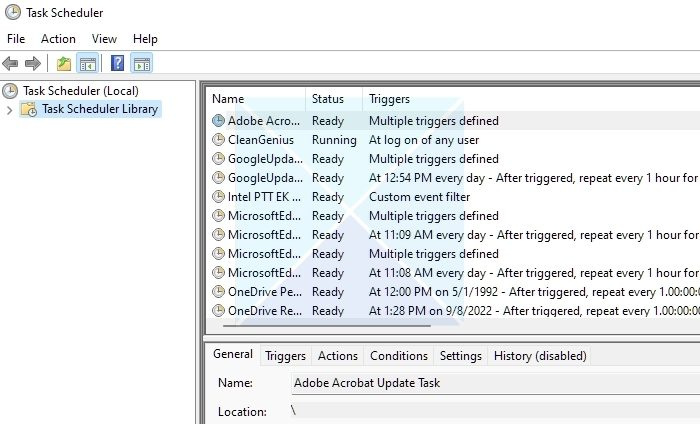
- Win + R で実行プロンプトを開く
- 「taskschd.msc」と入力し、Enter キーを押してタスク スケジューラを開きます。
- トリガー列を確認し、各タスクの時間を調べます。
- エラーが発生した時間と一致していない、または一致していないことに気付いた場合は、タスクを無効にして問題を確認してください。
読む : Windows コンピュータのスリープが早すぎる
3] コマンド powercfg -requests を実行します
PowerCFG は、電源管理の問題を診断できる Windows のコマンド ライン ツールです。コンピューターが起動している理由や、画面がオンになっていない理由など、ユーザーが不明な状況でうまく機能します。
このネットワーク上の別のコンピューターは、このコンピューターと同じIPアドレスを持っています
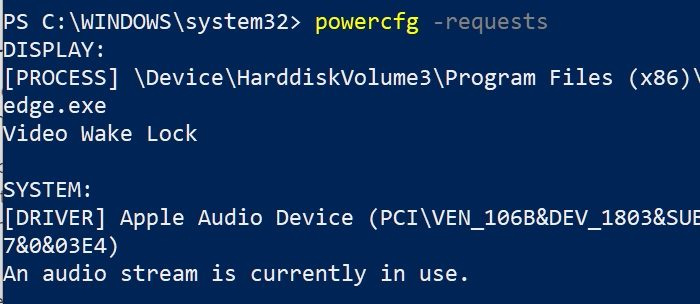
- [スタート] ボタンを右クリックし、[Windows ターミナル (管理者)] または [コマンド プロンプト (管理者)] を選択します。
- 開いたら |_+_| を実行します。そして結果を待ちます。
- このコマンドは、アプリケーションとドライバーの電源要求を一覧表示します。
- プログラムの名前を書き留めて、バックグラウンドでのプロセスの実行を停止できるかどうかを確認してください。
ノート: 電源要求リストには、コンピューターがディスプレイを自動的にオフにしたり、低電力スリープ モードに入るのを防ぐアプリケーションが一覧表示されます。
読む : コンピューターがスリープ モードから復帰しないようにする
4]ラップトップの電源プランを確認する
ラップトップには厳格な電源プランがあり、バッテリーを通常よりも長持ちさせます。ただし、多くのユーザーは常にラップトップを電源に接続したままにしています。一部のユーザーは、電源プランを「最大パフォーマンス」に変更することもあります













